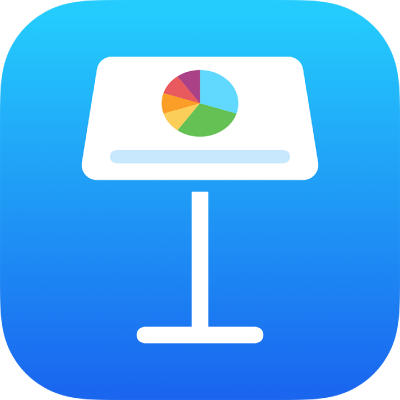
Publicar sua apresentação em um blog com o Keynote do iPad
É possível publicar uma apresentação no Medium ou WordPress, de modo que os leitores possam clicar na apresentação (sem animações e elementos interativos) usando um reprodutor do blog. Quaisquer mudanças feitas à apresentação no Keynote automaticamente se refletirão na versão integrada.
Para ver a versão completa da apresentação, os leitores podem abri-la no Keynote, onde também podem editá-la se você tiver ajustado as permissões de compartilhamento para permitir edição (e não apenas visualização). Neste caso, qualquer alteração feita por leitores também se refletirá na apresentação integrada.
Para incluir uma apresentação interativa em uma publicação de blog, é necessário compartilhar a apresentação e adicionar um link para ela na sua publicação.
Publicar uma apresentação em um blog
Para publicar uma apresentação, você deve ter iniciado uma sessão com sua Conta Apple, e o Keynote deve estar configurado para usar o iCloud Drive.
Acesse o app Keynote
 no iPad.
no iPad.Com a apresentação aberta, toque em

(se essa apresentação já estiver sendo compartilhada, o botão Colaboração aparece como
 ).
).Toque em Opções de Compartilhamento na parte inferior da tela e escolha as opções de compartilhamento:
Quem pode acessar: selecione “Qualquer pessoa com o link”.
Permissão: selecione “Somente Visualização” se não quiser que as pessoas com quem você compartilhar possam alterar a apresentação. Do contrário, escolha “Pode fazer alterações”.
Nota: não adicione uma senha (se adicionar, o link a ser integrado não funcionará).
Toque em
 .
.Toque no botão Copiar Link, nas opções de envio.
O menu Compartilhar Arquivo se fecha e o link para a apresentação é copiado para o seu teclado.
Com sua publicação de blog aberta, toque para posicionar o ponto de inserção em uma nova linha onde você quer que o link apareça, toque em Colar e toque em Return.
Quando você publica, o reprodutor aparece na publicação. Os leitores podem tocar ou clicar na apresentação no blog, ou usar o botão Abrir no Keynote para abrir uma versão totalmente interativa da apresentação.